Cockpit vam daje izvješće o korištenju CPU-a, RAM-a i diska u stvarnom vremenu u vašem sustavu. Pomoću ove aplikacije možete daljinski upravljati zadacima poslužitelja, poput stvaranja korisničkih računa, konfiguriranja mreže, upravljanja uslugama, nadgledanja sustava, upravljanja vatrozidom, konfiguriranja OpenVPN-a i još mnogo toga. Kokpit podržava klaster Openshift i Kubernetes. Također možete izmjeriti performanse vašeg sustava i ažurirati ga pomoću alata Cockpit.
Ovaj vam članak pokazuje kako instalirati softver Cockpit na vaš Linux Debian 10 sustav putem naredbenog retka.
Preduvjeti
Da biste izvršili korake u ovom vodiču:
- Trebat će vam stabilna mrežna veza.
- Trebali biste biti prijavljeni kao root korisnik ili lokalni korisnik sa sudo pravima.
Korak 1: Ažuriranje sustava
Prijavite se na svoj Debian 10 sustav i otvorite terminal aplikaciju s trake za pretraživanje aplikacija, kako slijedi:
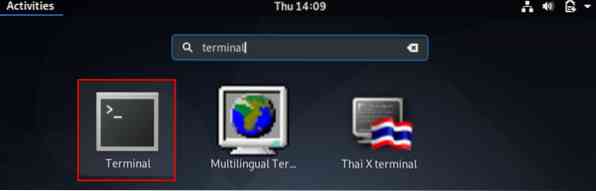
Izdajte sljedeću naredbu za ažuriranje spremišta za apt vašeg sustava:
$ sudo apt ažuriranje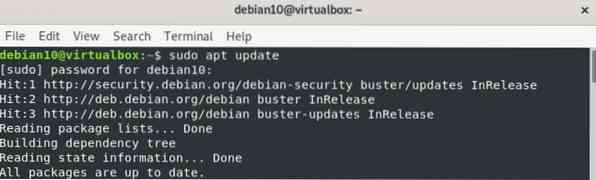
Korak 2: Instalirajte kokpit
Svi moduli i paketi kokpita prisutni su u zadanom spremištu sustava Debian 10. Stoga je instalacija Cockpita iz spremišta apt vrlo jednostavna i laka. Da biste instalirali kokpit iz spremišta apt, u terminalu izdajte sljedeću naredbu:
$ sudo apt -y instalirajte kokpitU gornjoj naredbi opcija '-y' koristi se kako bi se spriječilo pojavljivanje korisničkog upita na zaslonu tijekom instalacije.
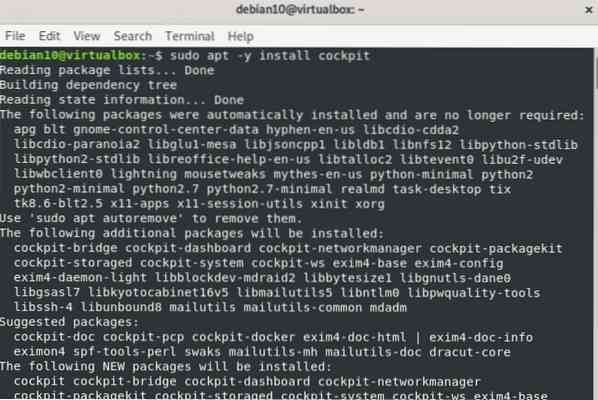
Izdajte sljedeću naredbu za stvaranje direktorija kako biste spriječili upozorenje prikazano na web konzoli Cockpita.
$ sudo mkdir -p / usr / lib / x86_64-linux-gnu / udisks2 / modules
Zatim unesite sljedeću naredbu za instalaciju modula kockp dockera:
$ sudo apt -y instalirajte kokpit-docker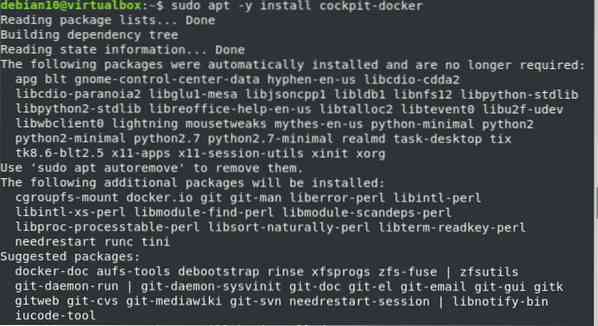
Korak 3: Pokrenite kokpit
Nakon što se paket i moduli kokpita instaliraju na vaš sustav, izdajte sljedeću naredbu za pokretanje kokpita izvršavanjem sljedećeg systemctl naredba:
$ sudo systemctl start kokpita
Provjerite radi li kokpit na vašem sustavu Debian 10 izdavanjem sljedećeg:
$ sudo systemctl statusna kabina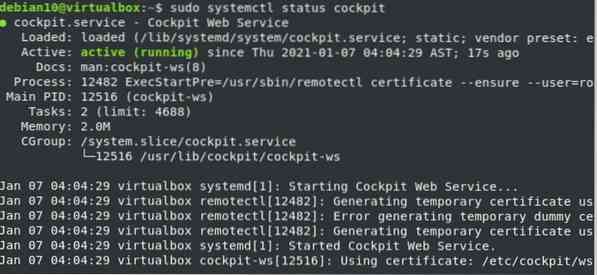
Korak 4: Dopustite pristup priključcima vatrozida
Ako je vatrozid omogućen i izvodi se na vašem sustavu, tada ćete trebati postaviti dozvole za TCP priključke 80 i 9090 u vatrozidu izdavanjem sljedećih naredbi:
$ sudo ufw dopustiti 9090

Korak 5: Pristupite web sučelju kokpita
Da biste pristupili web sučelju Cockpita, idite na sljedeći URL u vašem omiljenom web pregledniku (kao što je Firefox ili Google Chrome).
https: // Vaš poslužitelj-IP: 9090
IP adresu svog poslužitelja možete pronaći i pokretanjem sljedeće naredbe u terminalu:
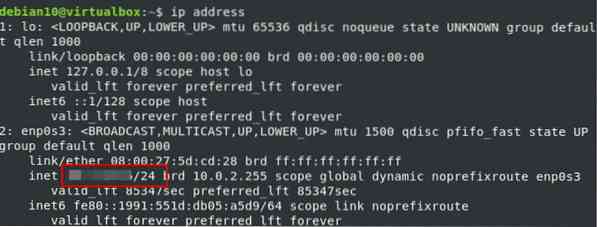
Sljedeće web sučelje prikazat će se u vašem pregledniku, što znači da je Cockpit uspješno instaliran na vaš sustav.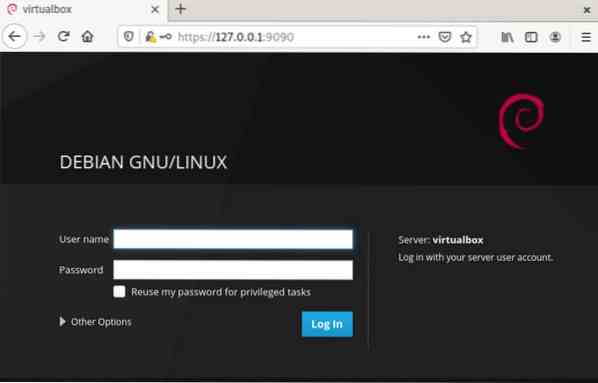
Sada unesite vjerodajnice osnovnog korisnika ili lokalnog sustava Debian za prijavu, kako slijedi: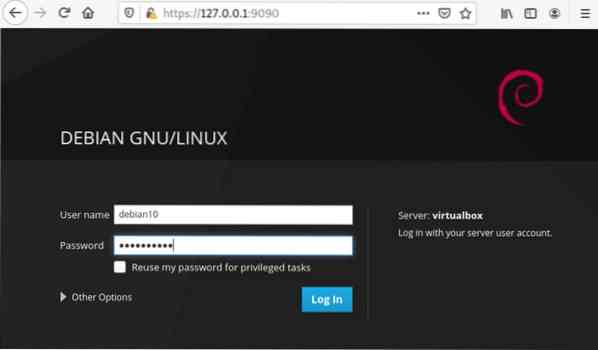
Nakon prijave, u pregledniku će se prikazati sljedeće sučelje web konzole Cockpit: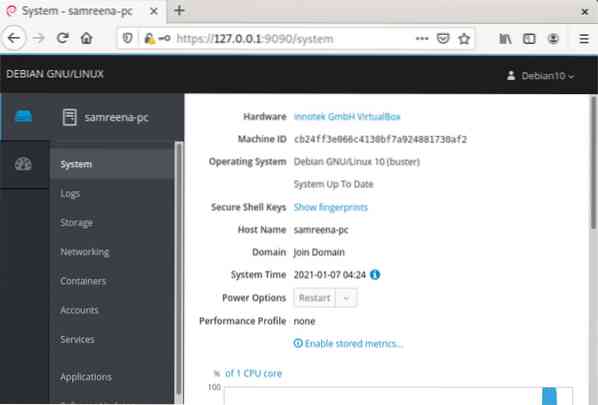
Zaključak
To je sve što trebate znati o instaliranju Cockpita u Debian 10. U ovom ste članku naučili razne naredbe za instaliranje kokpita i provjeru instalacije. Nadam se da će vam gore navedeni koraci pomoći u instaliranju softvera Cockpit na vaš Debian 10 sustav.
 Phenquestions
Phenquestions

